3、学员报名操作说明

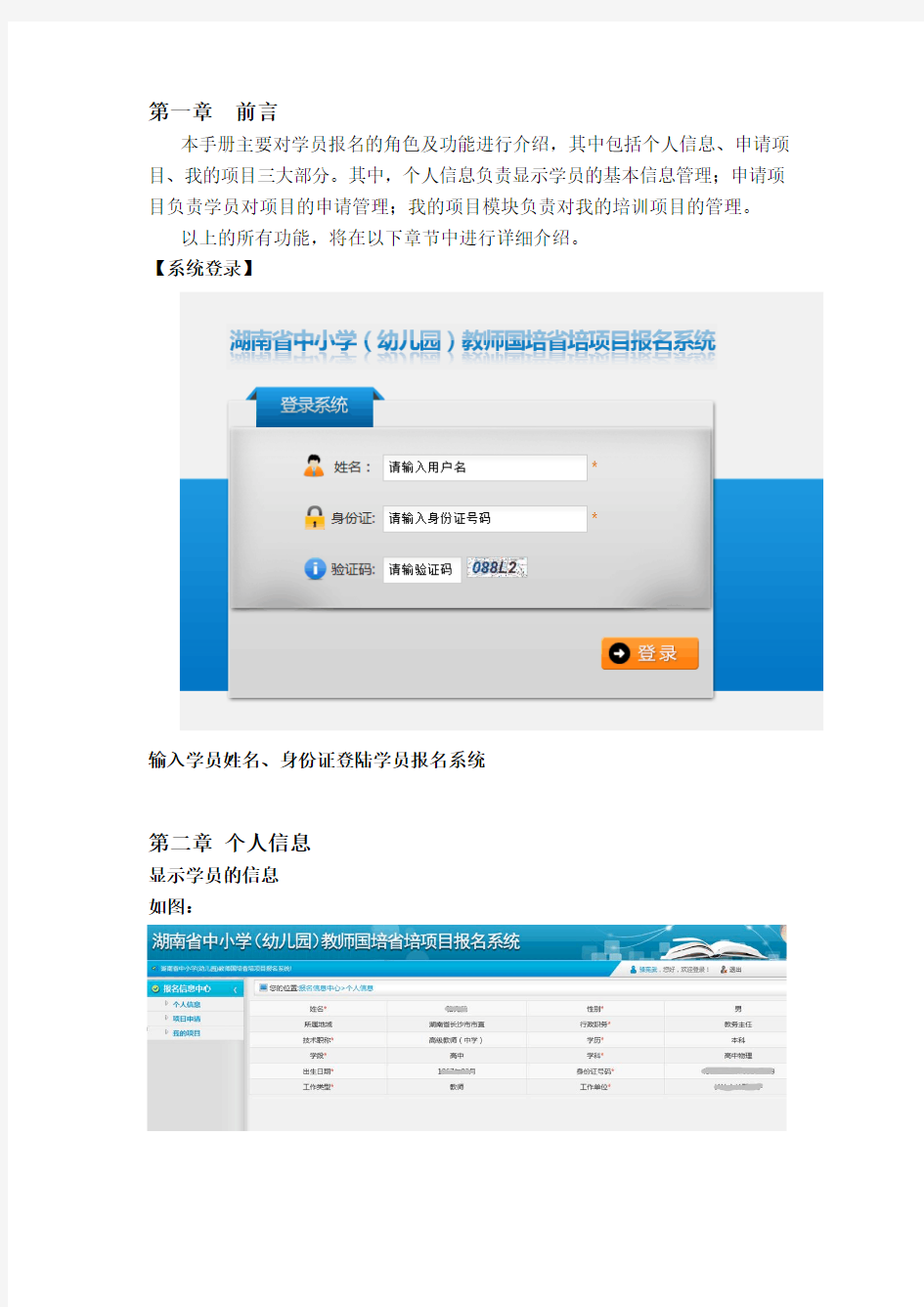
湖南省中小学(幼儿园)教师国培报名系统学员报名操作说明
目录
第一章前言 (2)
第二章个人信息 (2)
第三章申请项目 (3)
3.1点击【报名】进入学员报名 (3)
第一步:阅读致学员的一封信 (3)
第二步:阅读项目简介 (4)
第三步:阅读学员遴选条件 (4)
第四步:阅读学员参训须知 (4)
第五步:培训机构简介 (5)
第六步:弹出对话框,填写电话号码 (5)
第七步:填写电话号码,点击【确定】 (5)
第八步:提示学员报名成功,点击【确定】 (5)
第四章我的项目 (6)
第一章前言
本手册主要对学员报名的角色及功能进行介绍,其中包括个人信息、申请项目、我的项目三大部分。其中,个人信息负责显示学员的基本信息管理;申请项目负责学员对项目的申请管理;我的项目模块负责对我的培训项目的管理。
以上的所有功能,将在以下章节中进行详细介绍。
【系统登录】
输入学员姓名、身份证登陆学员报名系统
第二章个人信息
显示学员的信息
如图:
第三章申请项目
项目名称:要报名的项目
班级名称:所在班级的名称
指标分配人数:分配给所在学校的参培报名人数指标 已报名人数:已经报名的人数
3.1点击【报名】进入学员报名
第一步:阅读致学员的一封信
勾选“我已阅读”进入下一步;
如图:
勾选“我已阅读”进入下一步;
如图:
第三步:阅读学员遴选条件
勾选“我符合学员遴选条件”,进入下一步
如图:
第四步:阅读学员参训须知
勾选“我已阅读须知,承诺遵守培训纪律”,进入下一步;如图:
勾选“我已阅读”,点击【申请】
如图:
第六步:弹出对话框,提示填写电话号码
填写电话号码,点击【确定】
如图:
温馨提醒:请填写常用手机号码并确认无误,以便需要时能及时联络。
第七步:提示学员报名成功,点击【确定】
如图:
第四章我的项目
正在申请的项目:
如图:
“未审核”或“待审核”状态的报名可以随时点击“取消报名”将其取消。 “审核中”状态的报名点击“撤销报名”根据提示进行相关的操作。
报名通过审核后将从“正在申请的项目”转入下面图示的“我的培训项目”;如图:
社保网上申报操作说明
大连市社会保险基金管理中心 网上申报系统操作说明 二○一六年四月
大连市社会保险基金管理中心 目录 1、首次参保职工如何办理新建个人档案? (1) 2、已参保职工如何办理转入接收? (3) 3、参保关系在临时户人员如何转入? (4) 4、单位职工解除劳动关系后如何办理转出? (4) 5、单位职工缴费基数如何申报? (6) 6、单位每月如何办理正常缴费? (8) 7、单位职工如何办理补缴? (9) 8、本单位在职参保职工如何新增采暖费? (11) 9、单位在网上可以实现的查询有哪些? (12) 10、单位如何打印本单位参保职工的《社会保险缴费证明》? (15) 11、单位如何办理《社会保险登记证》年检? (15) 12、单位如何进行网上申报基本养老金核准? (16) 13、单位的企业网上申报系统密码如何修改和重置? (18) 14、单位如何维护单位基本信息异常数据? (18) 15、表格无法打印应如何处理? (19)
一、首次参保职工如何办理新建个人档案? 新招用员工如果在“金保”系统中无微机档案(即无个人编号),需要通过网上申报系统建立个人微机档案。 操作方法: (一)点击“个人档案申报”菜单下的“个人建档”,进入个人建档页面。 (二)点击“个人建档申请新增”。选择户籍类别、证件类型、输入身份证件号码,点击“校验”,系统通过身份证件号码进行合法性和未参保验证。校验通过的,据实输入个人档案的有关项目后,点击“保存”。 注意事项: 1.“户籍类别”填写规则:若职工户口为大连地区的则选择“本地”,非大连地区户口选择“外地”;身份证号码最后一位若是“X”,必须输入大写“X”。 2.个人新建信息页面中,单位填写时需注意带红色*为必填项,其它“人员基本信息”和“人员参保信息”也应准确填写(直接关系到用工备案的相关基本信息)。 3.用人单位录用的农村户籍职工可由单位与职工协商确定缴纳五险或两险。如果参保职工需要参加农民工工伤、农民工医疗保险(两险),建档时在“身份临时标识”处应选择“农保农民工”;反之选择“非农保农民工”(五险)。 4.“用工形式”填写规则:若户口为农业户口则选择“农村合同
全国专业技术人员网上报名操作手册
报名操作手册 二〇一四年一月
一、网上报名有关规定 1.1.关于网报档案库和新老考生的界定 网报档案库是指挂在统一网上报名系统的档案库,用来检查报考人员是否为老考生。凡在网报档案库中存在档案信息的为老考生,网报档案库中不存在档案信息的,作为新考生处理。 成绩有效期1年的考试(原非滚动考试)网上报名时挂接上一年度档案库;对成绩有效期大于1年的考试(原滚动考试)网报档案库中包括有效年度的档案信息。例如一级建造师成绩有效年度为2年,则2014年网报档案库中包括2012年和2013年的档案信息,2015年网报档案库中包括2013和2014年的档案信息,以此类推。 二、系统功能介绍 2.1.考生注册 2.1.1.注册帐号 进入网报界面,点击【注册】,屏幕显示注册协议,阅读完毕,点击【接受】,屏幕显示注册须知,阅读完毕后,点击【下一步】,进入注册信息录入界面(见下图),其中带*号的是必填项;证件号码,可以选择使用身份证、军官证、护照或港澳台居民身份证进行
注册。其中一定要牢记邮箱和密码找回问题,以便找回密码。 填写完毕确认无误后点击【提交】,出现信息确认,需要考生重新输入姓名、证件号码进行确认。如下图所示:
点击【确定】后,系统自动返回考生登录界面,填写用户名、密码、验证码后即可登录系统。 重要提示:1.一个身份证号和姓名只能注册一次,请勿重复注册 2.确保身份证号、姓名、邮箱和手机信息完整准确 3.牢记用户名和密码,丢失或忘记后用下面方法找回 4.如姓名中有生僻字无法输入,可以使用搜狗拼音输入法输入,如果找不到所需要的汉字,请下载并安装华宇拼音输入法 和汉字大字库(内含75000个汉字),用华宇拼音输入法的拼音或部首法输入(也可使用海峰五笔输入法输入),如果仍找不到所需汉字请用同音字加中括号代替。示例:如姓名为王晓[沛],代表沛为生僻字,其写法是草字头下面一个北京的北字。
厦门工学院教务管理系统网上选课学生使用指引
厦门工学院教务管理系统网上选课学生使用指南 一、登录方式 进入学院网站主页--教务处部门网站,点击页面的左上方“教务管理系统”的右侧链接进入教务管理系统。(见图一) 图一 二、具体操作步骤 1.在“用户名”、“密码”后面的文本框中分别输入自己的学号,(系统默认初始密码为各自的学号),点击登录按钮进入下一界面(系统默认为学生身份)。 如果无法登陆,请及时与教务处联系。
2.学生在点击登录按钮后,将进入教务管理系统首页(参见图二)界面。在菜单栏中显示七项一级菜单,分别为“返回首页”、“网上选课”、“活动报名”、 “教学质量评价”、“信息维护”、“信息查询”、“公用信息”,因该系统还在测试运行中,下面将着重对“网上选课”加以介绍。 图二 3.“信息维护”。建议同学们正常登录后,首先进行个人信息的维护,以确保网络安全。将鼠标移至“信息维护”按钮旁边的下拉箭头处,将出现“个人信息”、 “密码修改”两个二级子菜单,点击“个人信息”。将进入个人信息维护界面(参见图三)。在该界面,学生可以查询并维护自己的基本信息。学生可以
在文本框中输入文字、数字或日期,完善自己的个人信息。点击“提交”,信息将被保存。 图三 4.点击“密码修改”,将出现如密码修改界面(参见图四),学生可以在该界面下修改自己的初始密码,首先在“旧密码”后的文本框内输入初始密码,随
后在“新密码”后的文本框内输入新的密码,在“重密码”后的文本框内再次输入新密码,点击“修改”按钮即可。 建议:学生在登录网页后,应该首先修改自己的密码。 密码如果丢失或遗忘,请持自己的有效证件(学生证和身份证)到学院教务处进行密码初始化。从安全角度考虑,原则上不接受任何个人的电话查询、修改密码。 图四 5.“网上选课”。将鼠标移至“网上选课”右侧下拉箭头处,将分别出现学生选课、选体育课、全校性选修课三项二级子菜单(参见图五)。学生选课是指
职业技能鉴定统考网上报考操作说明
统考网上报考操作说明 说明:全日制院校和获鉴定中心许可的社会培训机构,其学生(员)请进入“集体报名”进行申报。未获鉴定中心许可可进行集体申报的社会培训机构的学员和按照申报条件无需进行本职业正规培训的考生,请进入“个人报名”进行申报。是否已获鉴定中心许可,请咨询所在培训机构。 进入个人报名 说明: 本次考试中第一次录入报名资料,选择“报名录入”,系统根据证件类型、证件号码、姓名为考生分配一个唯一的报考号码,显示在界面右上方;本次考试中已录入报名资料,需要修改或补充录入报名信息,选择“信息修改”,系统校验证件类型、证件号码、姓名及报考号码,校验通过后才可以进行报考资料的修改(如果忘记报考号码,可以根据界面提示输入证件类型、证件号码、姓名找回报考号码)。
说明: 1.请根据考场所在地和报名点选择“报考所属区域”。考场地点在地级市(广州市除外)并在考场所在地市鉴定中心所属报名点进行现场个人资格确认的,则“报考所属区域”选择相应的城市;考场地点在广州市并在广州市鉴定中心所属报名点进行现场个人资格确认的,则“报考所属区域”选择“广州市”;考场地点在广州市,但在省鉴定中心所属报名点进行现场个人资格确认的,则“报考所属区域”选择“省本级”。 2.在合格成绩保留期内需补考单科的,“考试类型”请选择“补考”,其余情况请选择“正考”。 3.经本职业正规社会培训机构培训的考生请在“培训机构”选择相应的培训单位,按照申报条件无需进行本职业正规培训的考生请选择“无”。
说明: 1.考生来源选择“学校(在校学生)”时:“年级”填写入学年份,如:2010;“从事本职业年限”填“0”;“单位名称”填所在学校。 2.可提供考场安排、成绩公布等信息的短信服务,请考生根据需要选择。 3.除报考涉外秘书的考生外,其余考生“外语种类”无需选择。 申报条件 说明: 选择申报级别后,点击图中的“报考条件”放大镜选择自己符合哪一个条件来申
新教务管理系统学生登录操作手册
新教务管理系统学生登录操作手册 一、系统登陆 1.打开浏览器,进入攀枝花学院主页() 图 2.单击主页上的“新教务管理”,进行新教务管理系统页面,如图: 图 在上图窗口中可依次浏览教案安排、通知公告、管理规定、公共下载、校历、作息时间、相关管理人员等内容。
.在图中选择身份为’学生’,输入自己的学号、登陆密码(初始密码为自己的学号)和验证码,单击’登陆’按钮,即可加载如下窗体,图: 图 这样即完成了教务网络管理系统的登陆,系统将自动加截相关功能菜单:个人信息、教案任务、教案安排、考试安排、成绩录入、网上评教、领取教材、论坛及其它等。 二、个人信息查询、修改 1.密码的修改 A.在图中选择’其它’,即可加载如下窗体,图: 图 .在图中选择’修改个人密码’,即可加载如下窗体,图:
图 .在图中输入旧密码,若你是第一次登陆系统,旧密码即登陆时的初始密码,然后将你要改成的新密码输入两次后点击’确定’按钮,即可完成密码的修改。 注:各位同学用初始密码进入后,为了保证个人信息的安全,请及时修改个人密码,并妥善保存个人密码。 .学生学籍基本信息的查询 .在图中选择“学生学籍”,即可加载如下窗体,图: 图 .在图中展开“学籍档案”,单击“基本信息”即可加载如下窗体,图:
图 在上图中即可查看本人的学籍基本信息,如发现本人学籍基本信息不准确,请到学院登记,由学院汇总后统一交教务处进行修改。 三、成绩查询: .在图中选择“学生成绩”,在弹出的窗体中选择’查看成绩’,即可加载如下窗体,图: 图 .在图窗体中,通过选择相应的选项按钮,然后按“检索”按钮,即可查看自己的成绩情况(初修、补考、重修)。若有问题请向所在学院教案科研科核实。 四、其它操作方法待以后发布
社保网上申报操作手册
海南地税网上申报系统--单位社保费申报操作手册
第一章前言 1.1 综述 海南地税网上申报项目作为海南地税税务管理信息系统项目的一部分,依托于海南省现有网络技术和税收征管模式的发展变化,以完成“网上报税”为核心的任务,为纳税人提供安全、便捷、完整的申报、纳税服务。 网上申报系统主要包括涉税通知、纳税人信息管理、填写申报表、正式申报、网上划款、申报查询、划款查询、缴纳税款查询、纳税人自行税种核定和退出系统几部分。 本篇将对各功能模块逐一介绍。 1.2 前期准备工作 纳税人在登录到本系统进行申报、缴款业务之前,应首先到征收大厅办理税务登记及相关业务(如税种鉴定、签属税银协议、网上申报方式等)。税务人员将纳税人登记、鉴定等信息保存到征管系统后,由网上申报管理人员登录到网上申报管理平台,完成纳税人的发行工作。而后纳税人即可登录到网上申报系统开始申报、缴款业务。 第二章系统登录 2.1 概述 系统登录功能主要是实现对纳税人登录到网上申报系统进行身份检查,纳税人登录时必须通过正确输入校验码及其pin码才能登录,否则不允许登录到网上申报系统。 2.2 CA方式登录 2.2.1 处理流程 2.2.1.1主要流程 开始→输入网上申报系统地址→输入pin码及校验码→点击“登录”按钮请求登录到网上申报系统→登录成功。
2.2.1.2流程说明 1、正常流程 纳税人输入正确的pin码及校验码后即可登录到网上申报系统,并开始网上申报、划款业务。 2、注意事项 建议纳税人不定期的更换网上申报登录pin码。 2.2.2 正常流程 开始→输入网上申报系统地址→输入pin码及校验码→点击“登录”按钮请求登录到网上申报系统→登录成功。 2.2.2.1 第一步:登录页面 输入正确的网上申报系统登录地址后,浏览器会显示如下页面: 图2-1 页面上显示两项可以输入的内容: 检验码:是由网上申报系统随机生成的,用户输入时按系统给出的提示输入即可。 PIN码:是CA的安全证书密码
专升本统考考生个人网上报考、缴费操作指南
前言 ................................................ 错误!未定义书签。 一、考生个人信息管理系统.............. 错误!未定义书签。 考生注册.................................... 错误!未定义书签。 考生信息查看 .............................. 错误!未定义书签。 考生考试信息 ..................... 错误!未定义书签。 注册信息修改 ....................... 错误!未定义书签。 考生报考...................................... 错误!未定义书签。 网上缴费...................................... 错误!未定义书签。 开通网上银行 ....................... 错误!未定义书签。 个人网上缴费 ....................... 错误!未定义书签。 支付安全说明 ....................... 错误!未定义书签。 二、练习平台.................................... 错误!未定义书签。 三、常见问题解答(QA) .................. 错误!未定义书签。附录:安全用卡指南........................... 错误!未定义书签。
前言 自1999年在高校开展现代远程教育试点工作以来,我国网络教育呈蓬勃发展的趋势,试点规模不断扩大,发展顺利,取得了可喜的经验和成果。但在发展中也存在着一些问题,为进一步加强网络教育的规范管理,提高网络教育的社会声誉,确保网络教育人才培养的质量,促进网络教育健康、有序地发展。经教育部研究,并依据教育部和网考委的相关文件:(1)《教育部办公厅关于对现代远程教育试点高校网络教育学生部分公共课实行全国统一考试的通知》(教高厅[2004]2号);(2)《教育部关于开展现代远程教育试点高校网络教育部分公共课全国统一考试试点工作的实施意见》(教高[2004]5号);(3)《教育部关于做好现代远程教育试点高校网络教育部分公共基础课全国统一考试工作的通知》(教高函[2006]17号);(4)《试点高校网络教育部分公共基础课统一考试试点工作管理办法(试行)》(网考委[2005]1号);(5)《试点高校网络教育部分公共基础课统一考试考试大纲》(网考委[2005]2号),决定对试点高校网络教育学生实行统考。 统考是指教育部对现代远程教育试点高校(以下简称“试点高校”)网络教育部分公共基础课实施的全国统一考试,即对我国网络高等学历教育部分公共基础课的全国统一考试。统考试点工作按照网络教育应用型人才的培养目标,针对从业人员继续教育的特点,重在检验学生掌握基础知识的水平及应用能力。 试点高校网络教育统考主要针对教育部批准的试点高校和中央电大“人才培养模式改革和开放教育试点”项目中自2004年3月1日以后入学的本科层次网络学历教育的学生(含高中起点本科、专科起点本科)。统考科目按不同学历起点和专业类别确定,包括《大学英语》、《计算机应用基础》、《大学语文》和《高等数学》四门课程。各统考科目的考试范围以网考委颁发的《试点高校网络教育部分公共基础课统一考试考试大纲》为依据。命题将结合现代远程教育和培养目标的特点,体现应用型人才培养要求,既要考核学生对基本理论、基本知识和基本技能的掌握,也要考核学生应用知识、分析问题和解决问题的能力。
雨课堂考试系统操作手册(学生端)
雨课堂考试系统操作手册(学生端) 2020年5月
目录 1. 基本介绍 (1) 2. 手机微信端作答 (1) 2.1 作答入口 (1) 2.2 考试过程 (2) 2.3 查看成绩及答案 (3) 3. 电脑网页端作答 (3) 3.1 作答入口 (3) 3.2 身份验证 (4) 3.3 在线考试 (5) 3.4 查看成绩及答案 (6)
1.基本介绍 雨课堂为师生提供在线考试功能,老师发布试卷后,学生可在手机微信端或电脑网页端作答。如老师在发布设置中勾选了【在线监考】的选项,学生不可使用手机微信端作答,只能使用电脑网页端作答。 雨课堂为考试系统提供了本地的缓存机制,如学生在考试过程中因网络中断而掉线,不会丢失已作答的记录。但为保证考试的正常进行,不影响作答时间,请学生尽量确保自己的网络环境处于良好的状态。 2.手机微信端作答 2.1作答入口 (1)作业提交提醒 老师发布试卷后,学生将在雨课堂微信公众号中收到【作业提交提醒】。如老师在发布设置中未勾选【在线监考】,学生可直接点击该提醒进入作答页面。如老师勾选了【在线监考】,学生将无法用手机作答,【作业提交提醒】的备注中将有提示。 图1 无在线监考时的提醒有在线监考时的提醒 (2)学习日志—试卷 如错过了作业提醒,也可在雨课堂微信小程序中找到试卷并进入。进入雨课堂微信小程序(请使用长江雨课堂和荷塘雨课堂的同学进入对应的小程序),在【我听的课】列表找到对应课程,找到标签为【试卷】的考试,点击进入即可答题。
图2 学生手机端试卷入口 2.2考试过程 雨课堂为在线考试提供单选题、多选题、投票题、判断题、填空题、主观题6种题型,其中主观题可以以文字和图片形式作答,网页版可上传附件。 在考试过程中,学生每填答一道题系统将自动缓存答案,但学生必须点击试卷最后的【去交卷】,才能顺利提交试卷。 考试时长结束或考试截止时间到了以后,试卷将被自动提交,逾时无法再进 行作答。 图3 主观题作答页面
国际收支网上申报操作指南
国际收支网上申报系统(企业版)基本操作说明 国际收支网上申报系统(企业版)是指办理涉外收入款及境内收汇业务的企业可通过登陆网站(https://www.wendangku.net/doc/3011880642.html,/asone/)来进行涉外收入及境内收汇的国际收支信息和核销信息的申报。 目录 1.初始登陆操作说明 (1) 2.申报单的基本操作 (6) 3.出口收汇核销单号码录入及修改操作 (8) 企业用户的构成及使用权限: 管理员:银行为企业提供,此账号只能创建操作员,无法进行涉外收入申报工作。 操作员:必须由管理员创建而成,只能进行涉外收入申报工作。 ▲ 注意! 管理员用户代码:ba 操作员用户代码:自行设置,不能为ba。 1.初始登陆操作说明 ★ 第一次进入系统必须使用银行提供的管理员用户信息进行登录,步骤如下: 1.1 管理员登录(见图1-1) “机构代码”填入企业组织机构代码(共9位,第8位后的“—”无需填写)。 “用户代码”为ba。
“用户密码”为银行提供的8位数字初始密码。 (图1-1) 1.2 修改密码(见图1-2) 登陆成功后,因为是管理员第一次登录,系统会自动要求修改密码,密码由数字+大小写英文字母组成,不能少于8位。 (图1-2) 1.3 操作员设置 修改后点击屏幕中间的“国家外汇管理局应用服务平台”进入操作界面(见图1-3)。
(图1-3) z进入创建操作员界面(见图1-4) 点击最上排菜单的“业务操作员维护”(见图1-4中的图1)。 点击“增加”(见图1-4中的图2)进入。 (图1-4) z增加操作员操作(见图1-5)
1)点击“增加”进入增加操作员界面。 2)填写“用户代码”、“用户名称”、“初始密码”等基本信息。 “用户代码”自行设置,不能重复。例:不能为ba,ba为管理员的用户代码。 “初始密码”自行设置,密码由数字+大小写英文字母组成,不能少于8位。 “用户代码”及“初始密码”为操作员登陆信息,请务必记牢! 3)在“未分配的角色列表”栏里点中“企业业务操作员”。 4)点”>”把“企业业务操作员”移至“已分配的角色列表”中。 5)点击保存按钮。 (图1-5) 1.4 操作员首次登陆(见图1-6) “机构代码”填入企业组织机构代码(共9位,第8位后的“—”无需填写)。 “用户代码”为企业设置操作员时填写的用户代码。 “用户密码”为企业设置操作员时填写的初始密码。
正方现代教务管理信息系统操作手册
正方现代教务管理系统WEB端系部用户手册 杭州正方电子工程有限公司 学生管理 学籍管理 信息维护 a、学生基本信息、家庭信息、入学成绩的维护。 点击增加或修改,弹出如下操作窗口: 学籍异动 a、学籍异动主要功能:统计,异动处理,转专业学生异动处理,退学、休学、复学、转专业通知单输出。 信息查询 该功能可查询学籍管理子系统各表中的信息; 学生名单打印 该功能可按学院、学年、班级打印注册收费表、成绩登记表、在校生名单; 学生人数分类统计 具体操作:①选择需统计的年纪、学院、专业、班级; ②选择需显示的统计选项(性别、学院、系等); ③从按条件查下拉菜单中选择条件(是否注册、是否在校、是否有学籍); ④在条件关系复选框中确定步骤③中条件的关系(与、或); ⑤单击统计按钮,完成统计工作; 如:需要统计2004级,法学院,法学专业,已注册且在校学生的性别 ①选择2004,法学院,法学(班级可以不选); ②在统计选项栏,将性别选中;
③在按条件查下拉菜单中,选择是否注册、是否在校(菜单下拉两次,两次结果自动选入,在这里选择的是否注册、是否在校表示学生已注册、学生在校); ④在条件关系复选框中,选并且(是否注册并且是否在校表示学生已注册并学生在校); ⑤单击统计按钮,系统自动出现所需要统计信息; 高基报表 高基2-1-2普通本、专科分专业学生数 高基2-2普通本、专科生年龄情况 高综3-1-2普通本、专科分形式、分学科学生数 全校学生人数统计表 该功能按学院为单位完成对全校学生人数的统计; 学生组合统计 该功能可分班统计人数、分校区统计人数、学生变动情况,可对学生信息表、学生家庭表、学生异动表等多种表组合起来查询; 师资管理 教师密码查询 输入教师工号,点查询,即可查询教师密码。查询权限一般放在系统管理员或主管人事部门负责人。 如果教师信息已经存在,只需要增加、删除、修改为数不多的教师信息,则可在教师信息维护操作界面下直接进行。 对教师的工作量系数可进行单个修改,界面右击提供考试分配是否可用功能。 教学计划管理 落实教学任务的流程图 a
山东省地税网上申报系统操作手册
山东地税网上申报系统用户操作手册 第一章前言 1.1 综述 山东地税网上申报项目作为山东地税税务管理信息系统项目的一部分,依托于山东省现有网络技术和税收征管模式的发展变化,以完成“网上报税”为核心的任务,为纳税人提供安全、便捷、完整的申报、纳税服务。 网上申报系统主要包括涉税通知、纳税人信息管理、填写申报表、正式申报、网上划款、申报查询、划款查询、退出系统几部分。 本篇将对各功能模块逐一介绍。 1.2 前期准备工作 纳税人在登录到本系统进行申报、缴款业务之前,应首先到征收大厅办理税务登记及相关业务(如税种鉴定、签属税银协议、网上申报方式等)。税务人员将纳税人登记、鉴定等信息保存到征管系统后,由网上申报管理人员登录到网上申报管理平台,完成纳税人的发行工作。而后纳税人即可登录到网上申报系统开始申报、缴款业务。 1.1 综述 山东地税网上申报项目作为山东地税税务管理信息系统项目的一部分,依托于山东省现有网络技术和税收征管模式的发展变化,以完成“网上报税”为核心的任务,为纳税人提供安全、便捷、完整的申报、纳税服务。 网上申报系统主要包括涉税通知、纳税人信息管理、填写申报表、正式申报、网上划款、申报查询、划款查询、退出系统几部分。
本篇将对各功能模块逐一介绍。 1.2 前期准备工作 纳税人在登录到本系统进行申报、缴款业务之前,应首先到征收大厅办理税务登记及相关业务(如税种鉴定、签属税银协议、网上申报方式等)。税务人员将纳税人登记、鉴定等信息保存到征管系统后,由网上申报管理人员登录到网上申报管理平台,完成纳税人的发行工作。而后纳税人即可登录到网上申报系统开始申报、缴款业务。 第二章系统登录 2.1 概述 系统登录功能主要是实现对纳税人登录到网上申报系统进行身份检查,纳税人登录时必须通过输入自己的纳税人识别号、密码及正确输入校验码才能登录,否则不允许登录到网上申报系统。 2.2 登录 原网上报税用户登录时密码不变. 新办理用户登录到网上申报系统的初始密码,由税务人员在纳税人发行模块设置的。如果税务人员在纳税人发行时未设置密码,则默认密码为111111。 2.2.1 处理流程 2.2.1.1主要流程 开始→输入地税局网站:https://www.wendangku.net/doc/3011880642.html,→输入纳税人识别号、密码及校验码→点击“登录”按钮请求登录到网上申报系统→登录成功。 2.2.1.2流程说明 1、正常流程
企业申报客户操作指南
河北省企业安全生产诚信管理系统 企业申报客户操作指南 一、概述 企业安全生产诚信管理系统是为深化安全成产承诺制度建设,创新和转变安全生产监管方式,引导企业积极、 主动地做好安全生产工作,落实安全生产主体责任,提高 安全生产主体责任,提高安全生产管理水平,有效预防和 减少生产安全各类事故。企业安全生产管理系统是指生产 经营单位通过公开承诺的形式,向政府、职工及社会承诺 信守安全生产法律法规,认真履行企业安全生产义务,全 面落实安全生产主体责任,实现安全生产达标,并主动接 受监督;坚持实事求是、系统评估、综合评定、分级负责、依法管理的原则。该系统适用于安全生产承诺制度所覆盖 的各类企业。 企业安全生产诚信等级(以下简称诚信等级)评定按照属地管理、分级审核、分类考评的原则,与安全生产标 准化评定工作统计进行。各级安委办负责本行政区域内企 业诚信等级评定的组织、协调与管理。省有关部门负责中 央驻冀企业、省属企业诚信等级的评定;设区市部门负责 市属企业及其行政区域内煤矿、非煤矿山和尾矿库、危险 化学品、烟花爆竹、民爆器材等行业生产企业诚信等级的
评定;各县(市、区)有关部门负责行政区域内其他企业 诚信等级的评定。企业诚信等级评定按以下程序进行:公 开承诺→企业自评→分级评估→抽查公示→等级划分,该 软件是给我们企业提供企业自评上报到我们管理端。 二、系统流程分析 1、注册账号 每个企业都要给自己注册一个登录帐号,设置一个自己的密码,填写自己本企业的信息。该账号注册以后不能随即就可以使用,账号需要经过管理端的身份审核以后,此账号方可登录。 2、信息填写 登录本企业的账号,之前填写的该企业信息就会同步出现在基本信息,接着完善基本信息提交以后才可以填写该企业的自评表。按照实际情况填写后边的自评表。 3、上报提交 基本信息填写完整,文件上传完成后,可以再评估申请表第六项中自动生成申请表和申请评估封皮、目录及申请表,上传、预览,检查无误后可以申请上报。 三、功能介绍 (一)账号注册 1、在固定的网址中下载并打开hbaqcx.exe文件,点击注 册按钮;
统考平台操作指南
考生个人信息管理操作流程 1.1 考生注册 第一步:考生个人信息管理系统登录 登录中国现代远程与继续教育网,网址为:https://www.wendangku.net/doc/3011880642.html,,登录后从以下位置 选择“网院考生入口”进入到“考生个人信息管理系统”,登录页面:
第二步:注册信息添加 未注册考生通过点击注册按钮,进行基本信息的注册工作。 考生需要注册填写自己的用户名、登录密码及校验码进行注册。 考生必须采用真实有效的邮箱、手机号、证件号来进行注册。(注:填写有效邮箱,在统考成绩发布后将免费将您的成绩信息发送到您的邮箱。使用真实手机号的用户可预定统考成绩发送服务,在成绩公布时根据您的定制服务将成绩发送到您的手机。)注册信息填写后,考生需认真阅读考生注册协议。 第三步:基本信息连接 在连接基本信息界面中选择考生所属的网院,填写有效学号、证件号,输入校验码。
输入关联信息后,点击确认,则会弹出核对姓名的对话框, 注册成功后弹出友情提示如下图: 1.2考生信息查看 考生信息查看分为考生考试信息和注册信息修改两部分。 1.2.1 考生考试信息
主要包括:考生基本信息查看、成绩信息查看、历史报考信息查看、打印准考证四个功能。 (1)、基本信息查看 考生可查看试点高校导入系统中的考生个人相关信息。如果考生发现基本信息有误,应及时与试点高校进行联系。由试点高校进行修改。考生不能对基本信息进行任何修改。 (2)、成绩信息查看 考生可通过此功能查看到历次的考试成绩。考试成绩状态显示为合格、不合格,其中缺考、作弊、违纪等情况也一并标识。在成绩公布后,考生通过“考生考试信息”中的“成绩信息查看”功能查看历次统考成绩情况。对成绩存在疑问的,可申请进行成绩复核。成绩复核具体流程请联系试点高校或登录https://www.wendangku.net/doc/3011880642.html,获取。 (3)历史报考信息查看 考生可通过此功能查看到历次的报考记录。 (4)、打印准考证
网上申报税务的操作手册
网上办税服务厅操作手册 成都市地方税务局 2010年7月
目录 1 系统概述 (5) 2 运行环境 (5) 2.1计算机硬件要求 (5) 2.2计算机软件要求 (5) 3 系统初始化设置 (6) 3.1浏览器设置 (6) 3.2打印机设置 (8) 3.3打印控件下载 (11) 4 用户登录 (12) 4.1.1 功能描述 (12) 4.1.2 操作步骤 (12) 4.1.3 操作注意事项 (14) 5 纳税申报 (15) 5.1功能概述 (15) 5.2申请办理流程 (16) 5.3系统功能说明 (19) 5.3.1 税务提示 (19) 5.3.2 消息查看 (20) 5.3.3 纳税申报 (21) 5.3.4 电子缴款凭证打印 (35) 6 发票开具 (38) 6.1功能概述 (38) 6.2申请办理流程 (39) 6.3系统功能说明 (40) 6.3.1 发票入库与调拨 (40)
6.3.3 发票补打 (45) 6.3.4 发票作废 (47) 6.3.5 开具红字发票 (49) 6.3.6 发票异常处理 (52) 6.3.7 发票减除信息录入 (53) 7 表报报送 (54) 7.1功能描述 (54) 7.2操作步骤 (54) 7.2.1 表报上传 (54) 7.2.2 表报上传查询 (56) 7.2.3 授权文件下载 (56) 7.3操作注意事项 (58) 8 涉税查询 (58) 8.1网上开票查询 (58) 8.1.1 查询发票开具明细 (58) 8.1.2 查询发票库存情况 (59) 8.2网上申报查询 (60) 8.2.1 回执查询 (60) 8.2.2 综合查询 (61) 9 系统维护 (65) 9.1办税大厅维护 (65) 9.1.1 主用户信息维护 (65) 9.1.2 子用户信息维护 (66) 9.1.3 子用户CA证书维护 (68) 9.2发票开具维护 (70) 9.2.1 付款方信息维护 (70) 9.2.2 库存预警设置 (71)
网上申报系统简易操作说明(新)
网上申报系统简易操作说明 一、下载: 1、网上申报软件下载: 登陆百度网站(https://www.wendangku.net/doc/3011880642.html,),在搜索栏中输入“北京国税网上纳税申报系统”,搜索结果中找到【北京国税网上纳税申报系统 2.0 正式版下载】,点击进入网页,点击【点击下载】按钮进入下载界面,点击【新浪本地下载】;。(建议将文件保存至电脑桌面,便于查找。) 2、网上申报软件升级包下载: 登陆百度网站(https://www.wendangku.net/doc/3011880642.html,),在搜索栏中输入“北京国税网上纳税申报系统”,搜索结果中找到【北京国税网上纳税申报系统 2.0 正式版下载】,点击进入网页,点击【点击下载】按钮进入下载界面,点击【网上报税升级包汇总-新浪下载】。(建议将文件保存至电脑桌面,便于查找。) 3、证书下载: 登陆中兴通财慧网网站(https://www.wendangku.net/doc/3011880642.html,),在网页右上角输入纳税人识别号和密码(见网上申报CA证书下载通知单)点击【登录】按钮,完善企业信息后,依次点击“我的业务”=》“业务状态查询”=》“CA证书”直接下载证书。(建议将文件保存至电脑桌面,便于查找。) 二、安装: 1.网上申报软件安装 双击网上申报软件安装程序文件,按提示进行操作,出现“系统声明”对话框,单击【同意】按钮继续,显示安装路径,如需更改安装路径,点击【浏览】选择您的安装目录后(建议安装默认路径),点击“下一步”继续安装,软件提示安装完毕,点击【完成】即可。 2.网上申报软件升级包安装 双击网上申报软件升级包安装程序文件,直接显示安装路径,如需更改安装路径,点击【浏览】选择您的安装目录(必须与网上申报软件安装路径一致),点击“下一步”继续安装,软件提示安装完毕,点击【完成】即可。 3.CA证书安装 双击安装证书,默认逐一点击【下一步】按钮直到安装完成(安装过程中需提供证书安装密码,证书安装密码为“1111”)。 升级注意事项: 出于完善程序功能、更新报表模板的目的,时常会发布新的程序升级文件。纳税人登录网上申报软件时,如有新的升级包发布,软件会自动弹出升级提示,纳税人只要按照提示操作即可。如自动升级不成功,纳税人可按网上申报软件升级包下载及安装方法操作。
考生个人网上报考、缴费操作指南
考生个人网上报考、缴 费操作指南 文件管理序列号:[K8UY-K9IO69-O6M243-OL889-F88688]
网络统考操作流程及注意事项根据全国高校网络教育考试委员会发布的《现代远程教育试点高校网络教育部分公共基础课全国统一考试2010年考试工作计划》规定“报考科目和缴费要求由考生个人在网上一次性完成,试点高校网络教育学院和省级电大、校外学习中心均不再参与此项工作。网考办不接受任何单位和任何个人的考试报名汇款。”因此自2010年1月起所有网络统考报名及缴费需要由学生自行完成。具体操作流程及注意事项如下: 第一步:考生个人信息管理系统登录 登录中国现代远程与继续教育网,网址为:,登录后从“电大考生入口”进入到“考生个人信息管理系统”,登录页面: 图5考生个人信息管理系统登录主页面 第二步:注册信息添加 未注册考生通过点击注册按钮,进行基本信息的注册工作。 图6 考生个人信息管理系统注册页面 考生需要注册填写自己的用户名、登录密码及校验码进行注册。注册后请学员务必记住帐号及密码,如有遗忘需上报班主任,由我校与中央网考办联系后才能查询,且较为耗时极易影响正常报考。 考生必须采用真实有效的邮箱、手机号、证件号来进行注册。(注:填写有效邮箱,在统考成绩发布后将免费将您的成绩信息发送到您的邮箱。使用真实手机号的用户可预定统考成绩发送服务,在成绩公布时根据您的定制服务将成绩发送到您的手机。) 注册信息填写后,考生需认真阅读考生注册协议。 考生注册成功后,通过点击“进入基本信息连接”进入下一步操作。 第三步:基本信息连接
在连接基本信息界面中选择考生所属的网院(上海广播电视大学),填写有效学号(学号必须为全码)、证件号(即身份证号,必须与电大基本信息相同),输入校验码。 图8 基本信息连接 连接基本信息成功后会弹出对话框显示考生相关基本信息,确认已进入了“考生个人信息管理系统”。 第四步:基本信息及照片核对 考生可查看试点高校导入系统中的考生个人相关信息。每次报考前学校均会通知各位考生在规定时间内进行基本信息及照片的核对。如果考生发现基本信息有误,或缺少考生照片,应在规定日期内与班主任进行联系(否则将失去当次考试报名资格)。由试点高校进行修改。考生不能对基本信息进行任何修改。 图9基本信息查看 第五步:考试报名 图13安全支付介绍首页 1、报考前工作准备 每次报考前学校均会通知考生考试报名时间,请在学校规定的截止日期前完成报考及付费。请预先了解网上安全支付的相关信息,并请提前办理好可进行网上支付的银行卡。 第一步:了解网上支付相关银行,查看银行网上支付说明。
教务管理系统用户操作手册
1台服务器:PIII1.2G双CPU,SCSI双硬盘镜像,1G以上内存。 本系统客户端硬件要求如下: 客户机为普通支持浏览器的PC机; 3.2 软件 为运行本软件所需要的支持软件有: 操作系统:Windows Server 2000。 网络服务器软件:。 运行支撑平台:Visual Studio 2005。 数据库管理系统:SQL Server 2008。 4. 配置过程 4.1 SQL Server 2008数据库安装各组件功能 SQLServer2008 安装向导基于 Windows Installer,与 SQL Server 2005 很大不同的是它提供了一个功能树以用来安装所有 SQL Server 组件,包括计划、安装、维护、工具、资源、高级、选项等功能。下面是各功能选项中所包含的内容,如图4.1所示: 图4.1 SQL Server 所有功能组件 图4.2 “工具”功能中的内容 图4.3“安装”功能中的内容 图4.4“维护”功能中的内容
图4.5“资源”功能中的内容 图4.6“高级”功能中的内容 图4.7“选项”功能中的内容 4.2 安装过程 步骤一:在开始安装前,首先需要安装 Visual Studio 2008 SP1 ,否则在后续的升级规则验证中无法通过。为实现开发需要,本次选择的是SQL Server 2008 Develope r版本,并从 SQL Server 2005 进行升级安装。单击“安装”功能中的“从 SQL Ser ver 2000 或 SQL Server 2005 升级”选项,将打开下面的“产品密钥”页面。由于是180天试用版本,产品密钥会自动显示在文本框中。如4.8所示: 附: Microsoft SQL Server 2008 注册码 开发版(Developer): PTTFM-X467G-P7RH2-3Q6CG-4DMYB 企业版(Enterprise): JD8Y6-HQG69-P9H84-XDTPG-34MBB 图4.8安装程序之产品密钥 步骤二:单击“下一步”按钮,打开下面的“许可条款”页面。如图4.9所示:
2.网上申报系统操作说明书
系统操作说明书 1.1.系统登陆 经过ie首次登陆相关设置完成后,在ie浏览器中输入以下地址:http://222.134.45.172/isso 或者打开滨州市人力资源和社会保障网https://www.wendangku.net/doc/3011880642.html,,找到中间部分‘网上服务大厅’,点击‘社会保险网上申报’,打开如下界面:
在电脑上插入企业网上申报登陆证书(ukey),然后刷新页面,稍事等待,系统自动读出单位编号 登陆窗口中左半部分显示的是系统公告,右半部分是系统登陆区域。点击公告条目可以查看具体的公告内容,并下载相应的附件。 登陆区域中为单位编号、密码、验证码,单位编号为单位在核心平台系统及网上服务系统中的单位编号。 按照图片所示输入验证码,验证码不区分大小写。如图片显示验证码看不清楚,可通过点击后边的?看不清楚?换一张?链接更换一张新的图片。 输入验证码后点击?登录?按钮,即可登入本系统。 1.2.系统首页 系统登录后首页如下图所示:
界面左边是参保单位申报信息的状态(包括未提交、提交后等待处理、正在处理、处理成功还未查阅、处理失败还未查阅、部分处理成功还未查阅6种状态)。如果某种状态申报笔数不为0,点击该行文字即可查看所有该状态申报。 界面右方是系统业务功能入口,包括申报管理、数据提交、查询统计、系统管理四大类功能模块,各功能模块下根据业务类别不同设 置了若干功能项。系统功能模块及其主要功能项设置如下表所示: 界面上方是参保单位编号及名称,右部有首页、刷新、注销、退 出四个功能按钮。
1.3.业务功能介绍 4.4.1在职增员 功能说明:申报本月新增加缴费的在职职工。 在【功能首页】上点击【申报管理】功能模块中的【在职增员】功能项进入增员操作界面,本页面将显示所有尚未提交的职工增员信息。如下图所示: 点击【职工增员】按钮进入职工增员信息录入页面。输入身份证号码,系统会自动判断是否已经存在此人的基本信息,如已存在则会将个人基本信息在登记窗口中显示出来。不存在时,单位用户手工录入即可。如下图所示:
正方现代教务管理系统WEB端学生网上操作手册
正方现代教务管理系统WEB端学生用户手册 2011年4月 一、登录系统 打开IE浏览器,输入WEB服务器地址(http://172.18.254.22或http://172.18.254.19)或从教务处主页登录“正方教务管理系统”,进入用户登录界面。 输入学号及口令(默认为学号),选择“学生”角色,按“登录”。(请各位同学不要忘记关闭 所有开启的窗口,以防他人进入,造成不良后果!) 二、学生网上选课 网上选课内容包括:学生选课、选体育课、全校性公共选修课、重修或补修选课。 2.1学生选课 点击“网上选课”->“专业预选课程”进入专业预选;
选中课程,点击提交,即可选中课程。 注意:预选课程成功后,即:选课人数达到开课要求的课程,正选阶段不需再选该课程。预选课程不成功的,在正选阶段只能选择有课余量的课程。 点击“网上选课”->“学生选课”进入选课系统; 1、选择选课项目 学生选课项目包括:本专业选课、选修课程、选体课。 (1)本专业选课:指本专业的专业选修课程。 点击“本专业选课”按钮,系统仅显示本专业的选修课程上课信息,学生根据实际情况 选择对应的课程,定是否要预订教材后按“选定”即可。
(2)选修课程:指校公选课。 点击“选修课程”按钮,系统弹出学科选择窗口,显示具体学科及上课时间,选中某一学科按“选定”,系统根据选择情况列出该学科该上课时间的所有课程。关闭弹出窗口即可进行下一步选课。 学生根据实际情况选择课程。 点击课程名称,系统弹出该课程上课信息,学生可根据实际确定是否预订教材后按“选
定”即可,若误选可按“删除”退选。 按“关闭”按钮,即可看到该课程选中状况(在“选否”下显示“已选”)。 点击“已选课程”可查阅所有已选中课程情况。 按“查看课表”可查阅本学期个人课表,也可先查课表再选课,以免冲突。
进出口商品规范申报操作说明
进出口商品规范申报操作说明一、前言 为规范进出口企业申报行为,提高申报数据质量,促进贸易便利化,海关总署对外发布了《中华人民共和国海关进出口商品规范申报目录》。中国海关进出口商品归类系统―――规范申报子系统,就是为了适应海关总署加强对进出口商品的管理,方便企业预录入及通关审核而建立的。 规范申报子系统采用中国电子口岸的QuickPass版预录入系统。 二、具体操作流程 (一)一般报关单的申报规范: 1、规格型号字段的录入 企业录入表头信息完毕,录入表体商品名称后,在商品名称字段,右键点击“归类”,如图: —1 —
预录入系统要求企业选择商品编号及附加码,如图: 企业选择完毕后,如果该商品要求进行规范申报,则系统自动跳出商品规范申报的录入框,要求企业录入商品规格型号的申报要素。 —2 —
如果该商品不要求进行规范申报,则企业可以自行在规格型号字段录入相关内容。 在“商品规范申报—商品申报要素”界面内,显示商品的商品编号+附加码及其对应的商品名称,并显示该商品要求申报的申报要素,企业需按照主管海关的要求进行填写。如果申报要素栏目后面的“必填”选项前方的方框内打勾,说明此申报要素为必填;如果没有打勾,该申报要素则可以不填。系统会根据关税司提供的数据,设定商品申报要素是否为必填。 根据商品编号的不同,要求企业填写的规格型号的申报要素数量也不同,例如商品“保温瓶961700100”需要填写1条申报要素,商品“CD盒4420909090”需要填写2条申报要素。 —3 —
企业录入规格型号后点击确定,系统自动将企业录入内容反填至报关单界面内的规格型号字段内,并用“;”将各申报要素隔开。 —4 —
